
Diese Software hält Ihre Treiber am Laufen und schützt Sie so vor gängigen Computerfehlern und Hardwarefehlern. Überprüfen Sie jetzt alle Ihre Treiber in 3 einfachen Schritten:
- DriverFix herunterladen (verifizierte Download-Datei).
- Klicken Scan starten um alle problematischen Treiber zu finden.
- Klicken Treiber aktualisieren um neue Versionen zu erhalten und Systemstörungen zu vermeiden.
- DriverFix wurde heruntergeladen von 0 Leser in diesem Monat.
Zucken ist heutzutage die führende Plattform, wenn es um das Streamen von Spielen (oder anderen) Live-Inhalten geht. Die Nutzung ist auf beiden Seiten nahtlos und intuitiv, für Channel-Handler alias Streamer und Zuschauer. Einige Streamer sind jedoch kürzlich auf das Problem gestoßen, da sie aus irgendeinem Grund vergangene Sendungen nicht löschen konnten. Sie erhalten den Twitch-Fehler beim Löschen des Videos.
Wie Sie bereits wissen, können Sie auf vorherige Sendungen zugreifen und Snippets als Highlights nehmen und später löschen. Auf der anderen Seite ist hier was
ein Twitch-Streamer, der im offiziellen Subreddit geteilt wurde:Ich habe die Benachrichtigung erhalten, dass ich an einem Test teilnehme, und kann jetzt keine früheren Übertragungen löschen. Ich klicke auf den Bestätigungsbutton, aber es passiert nichts.
Befolgen Sie die nachstehenden Anweisungen, um das Problem zu beheben.
Warum kann ich vergangene Übertragungen auf Twitch nicht löschen?
1. Browsercache und Cookies löschen
Chrome und Mozilla
- Drücken SieUmschalt + Strg + Entf zum Öffnen der „Browserdaten löschen" Speisekarte.
- Wählen "Alle Zeit“ als Zeitbereich.
- Konzentrieren Sie sich auf das Löschen ‘Kekse', ‘Zwischengespeicherte Bilder und Dateien‘ und andere Standortdaten.
- Klick auf das Daten löschenTaste.
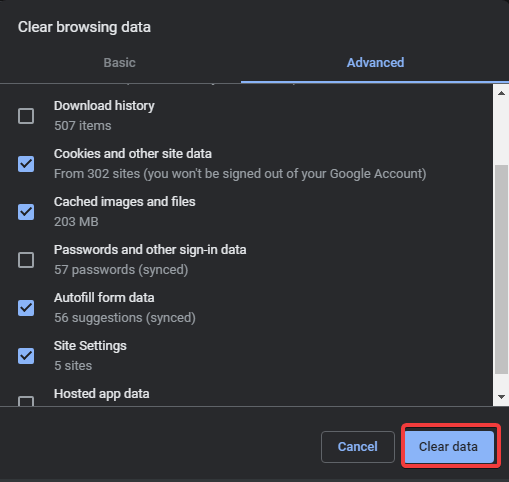
Microsoft Edge
- ÖffnenKante.
- Drücken SieStrg + Umschalt + Entf.
- Kreuzen Sie alle Kästchen an und klicken Sie auf klar.
Wir haben ausführlich über Probleme mit dem Twitch-Kanal geschrieben. Weitere Informationen finden Sie in diesen Anleitungen.
2. Stellen Sie sicher, dass es keine Highlights der Sendung gibt, die Sie löschen möchten
- Stellen Sie sicher, dass das Video, das Sie löschen möchten, keine Sendehighlights enthält. Wenn dies der Fall ist, löschen Sie sie zuerst aus dem Video-Manager. Navigieren Hier um darauf zuzugreifen.

- Sobald Sie alle Highlights entfernt haben, versuchen Sie erneut, das Video zu löschen, und hoffentlich wird der Twitch-Fehler beim Löschen des Videos nicht angezeigt.
3. Versuchen Sie, Clips aus einem anderen Browser oder von einer Manager-Seite zu löschen
- Melden Sie sich alternativ von einem aus bei Ihrem Twitch-Konto an alternativer Browser und versuche es so. Sie können Ihre Videos nur über den webbasierten Client löschen. Versuchen Sie es also weiter, bis Sie erfolgreich sind. Wir empfehlen dringend UR Browser, eine datenschutzorientierte Chromium-basierte Alternative zu Chrome und Mozilla.
- Darüber hinaus scheint es einen Fehler im VoD-Bereich zu geben, sodass einige Benutzer dort keine Videos löschen konnten. Navigieren Sie zum Abschnitt Video-Manager. Hier, und löschen Sie Videos von dort.

Damit können wir diesen Artikel abschließen. Hoffentlich konnten Sie den Twitch-Fehler beim Löschen von Videos mit den oben genannten Schritten beheben. Falls Sie Fragen oder Anregungen haben, können Sie uns diese gerne im Kommentarbereich unten mitteilen.
VERWANDTE GESCHICHTEN, DIE SIE SICH ANSEHEN SOLLTEN:
- Kannst du Bits auf Twitch nicht sehen? So können Sie dieses Problem beheben
- Browser unterstützt die Wiedergabe dieses Videos nicht Twitch-Fehler [FIX]
- Twitch-Fehler beim Laden verfolgter Kanäle [EXPERT FIX]
![[Gelöst] Twitch-Fehler 1000: Der Video-Download wurde abgebrochen](/f/a14dc725f1a48ae97d5440594cf23e1a.jpg?width=300&height=460)

